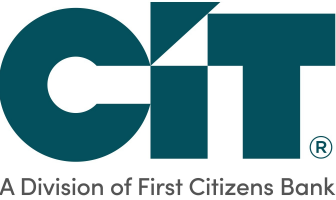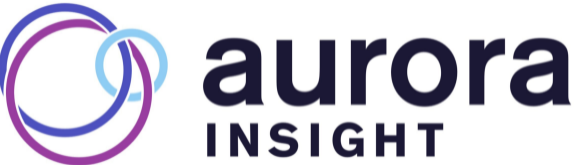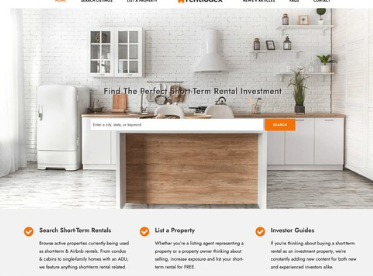今天小风给大家收集了一些怎么把图片上的表格转化为excel表格,图片里的表格怎么转换成excel详细教程方面的信息来分享给大家,如果大家感兴趣的话就接着看下面得文章吧
相信有很多朋友在使用文档时会遇到这么个问题,那就是看到一些图片上的表格非常好,但无法转换成excel进行编辑填写排版,如果能把图片上的表格直接转换成excel,既省了许多事,又能快速地把表格制好,且可以省出很多制表的时间去干别的事情,这就非常美了,不过现在的Word虽然也有此种功能但很繁琐且不实用,这里介绍一种快速把图片里的表格转换成excel的方法,给大家参考使用:方法
1、第一步是先下相关软件,用3、6、0搜索一下“屏幕摘抄”选取第三处的链接点开并找到下载地址进行下载(如下图):
2、软件下载好,电脑桌面会显示软件,待会点击“识别”就可以转换了(如下图):
3、接下来开始进行实战操作,首先用3、6、0搜索一下图片表格,任选一张,建议尽量用高清表格,这样转换出来的表格更加符合原始表格(如下图):
4、把选中的图片打开(可以在浏览器上直接点开或者你保存到本地再打开图片也行),然后点击电脑桌面上的屏幕摘抄软件,会出现一个条框,点击上面的“识别”,就可以用鼠标在图片上拖拉好全部表格,再点击确定,这个时候就会直接进入Word呈现出转换后的表格(如下图):
5、经过上一个步骤,这个时候你就会看到在Word上出现的已经转换好的表格,再用鼠标对表格进行拖选覆盖,点击鼠标右键进行复制备用(如下图):
6、复制好已经转换好的表格后,再打开已准备好的excel,先看看Word上已经转换好的表格有几行几列,再用鼠标对excel上空表格进行拖选覆盖刚才已经数好的几行几列进行粘贴,至此,图片上的表格正式转换成了excel,当然,这里面可能因为字体清晰度的原因有一点点误差,这时需要你动手按照图片上的表格进行修改优化一下就可以了(如下图):
本文到此结束,希望对大家有所帮助。